So erstellen Sie einen Ordner in Google Mail iPhone (Handy) oder PC 2021
Aktualisiert Marsch 2023: Erhalten Sie keine Fehlermeldungen mehr und verlangsamen Sie Ihr System mit unserem Optimierungstool. Holen Sie es sich jetzt unter - > diesem Link
- Downloaden und installieren Sie das Reparaturtool hier.
- Lassen Sie Ihren Computer scannen.
- Das Tool wird dann deinen Computer reparieren.
Heutzutage ist die Verwendung von E-Mail eine der häufigsten, da dieses Medium in den meisten Unternehmen für die Kommunikation und das Senden von Dateien und Dokumenten zwischen Arbeitnehmern verwendet wird. Google Mail ist die Lösung, die Google uns für Nachrichten, Kontakte, Ereignisse und Kalender mit vollständigen und umfassenden Funktionen bietet.
Es ist selbstverständlich, dass wir als Benutzer immer eine konsistente Reihenfolge der E-Mails beibehalten möchten, die wir erhalten. Der beste Weg, dies zu tun, besteht darin, Ordner mit dem Namen jedes Themas, Benutzers oder Ansatzes zu erstellen. Das erste, was Sie wissen sollten, ist, dass Sie in Google Mail nicht die Option eines neuen Ordners finden, sondern dass diese dort als Labels bezeichnet werden.
Aus diesem Grund wird im Folgenden in einem einfachen Schritt für Schritt auf dem PC und dem iPhone erläutert, wie Sie in Google Mail ein neues Etikett (einen neuen Ordner) erstellen.
1. So erstellen Sie einen neuen Ordner in Google Mail PC
Wir öffnen Google Mail über den folgenden Link:
Wichtige Hinweise:
Mit diesem Tool können Sie PC-Problemen vorbeugen und sich beispielsweise vor Dateiverlust und Malware schützen. Außerdem ist es eine großartige Möglichkeit, Ihren Computer für maximale Leistung zu optimieren. Das Programm behebt häufige Fehler, die auf Windows-Systemen auftreten können, mit Leichtigkeit - Sie brauchen keine stundenlange Fehlersuche, wenn Sie die perfekte Lösung zur Hand haben:
- Schritt 1: Laden Sie das PC Repair & Optimizer Tool herunter (Windows 11, 10, 8, 7, XP, Vista - Microsoft Gold-zertifiziert).
- Schritt 2: Klicken Sie auf "Scan starten", um Probleme in der Windows-Registrierung zu finden, die zu PC-Problemen führen könnten.
- Schritt 3: Klicken Sie auf "Alles reparieren", um alle Probleme zu beheben.
Dort gehen wir zum Konfigurationsmenü und wählen „Alle Einstellungen anzeigen“.
In dem neuen angezeigten Fenster gehen wir zur Registerkarte Beschriftungen, wo wir Folgendes sehen werden. Im Bereich „Tags“ klicken wir auf „Neues Tag“.
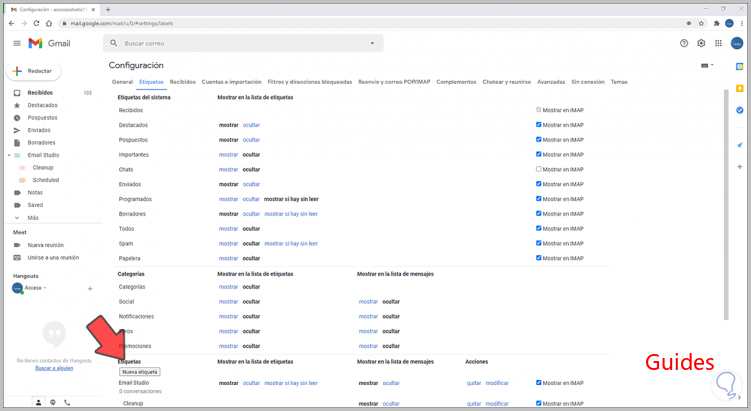
Das folgende Popup-Fenster wird angezeigt, in dem wir den Namen des gewünschten Tags eingeben.
Wir klicken auf „Erstellen“, um den Vorgang abzuschließen. Wir erhalten die Benachrichtigung, dass er erstellt wurde, und können ihn im Google Mail-Menü anzeigen.
Das Klicken auf das Etikett ist natürlich leer.
Um eine E-Mail dorthin zu verschieben, müssen wir die gewünschte E-Mail auswählen. Klicken Sie dann auf das Etikettensymbol und wir sehen Folgendes. Dort aktivieren wir das Feld des von uns erstellten Etiketts:
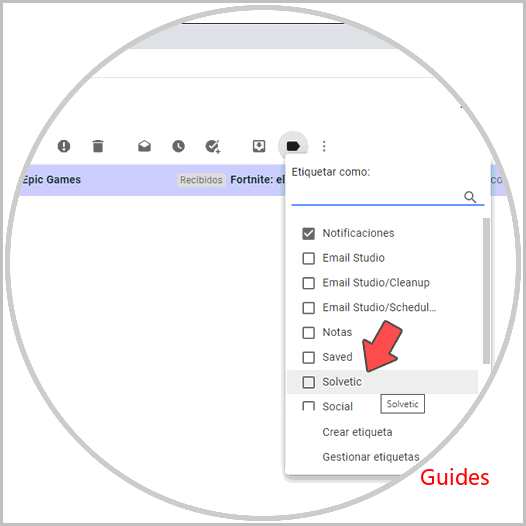
Wir klicken auf Übernehmen und eine Kopie dieser E-Mail wird in diesem Label oder Ordner in Google Mail erstellt:
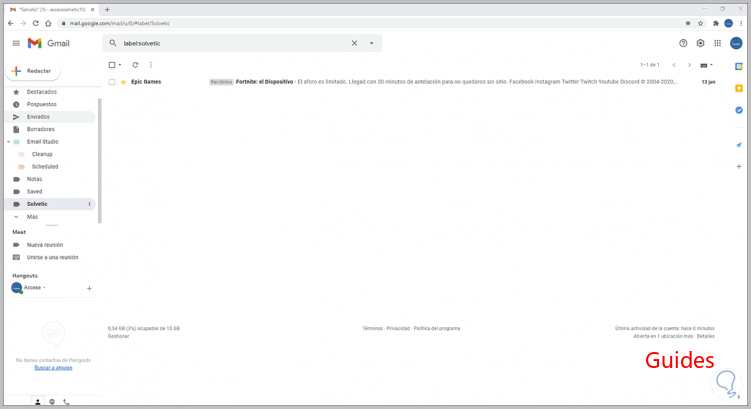
2. So erstellen Sie einen Ordner in Google Mail iPhone
Als erstes müssen Sie die mobile Google Mail-App aufrufen und oben links auf das Menüsymbol klicken.
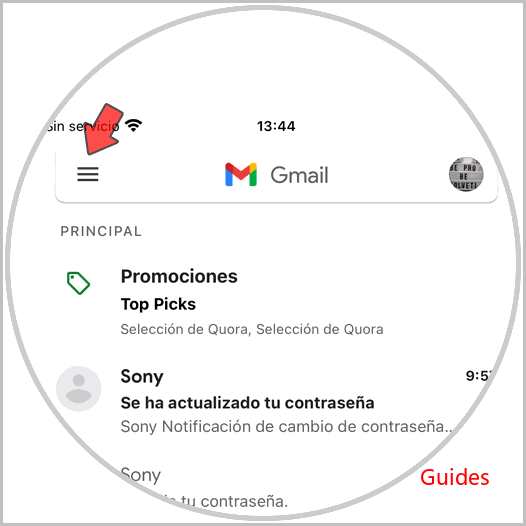
Jetzt müssen Sie nach unten scrollen, wo „Tags“ steht. Klicken Sie auf „Erstellen“.
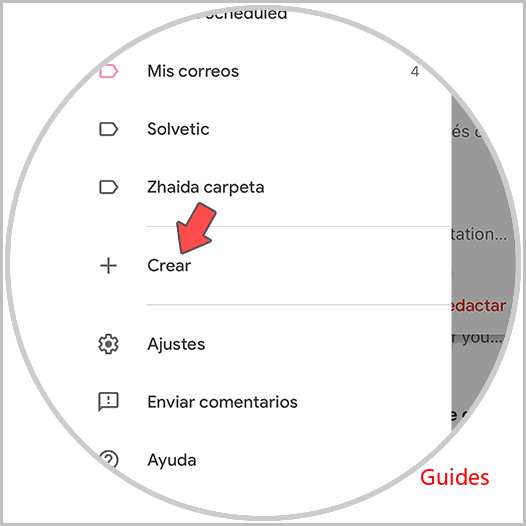
Als nächstes benennen Sie das Label (Ordner).
Wir klicken auf „Fertig“ und es scheint, dass E-Mails organisiert werden und sich dorthin bewegen können.
Schließlich werden wir sehen, dass sich unser Ordner im Hauptmenü von Google Mail befindet.
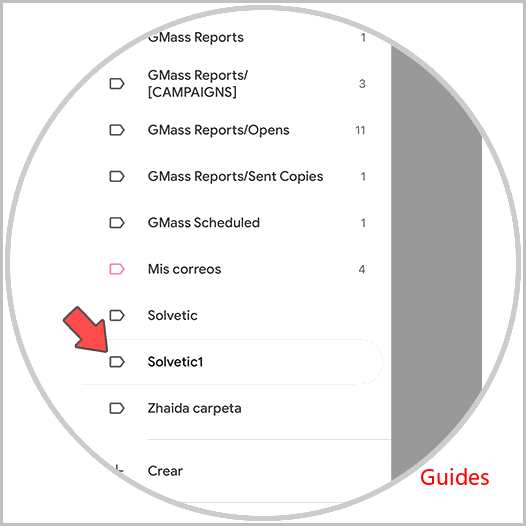
Es ist ein sehr einfacher Vorgang, neue Ordner in Google Mail zu erstellen, um eine vollständigere Reihenfolge der Daten zu gewährleisten. Auf diese Weise können Sie ganz einfach Ordner in Google Mail erstellen, um Ihre E-Mails bestmöglich zu organisieren und zu speichern.



